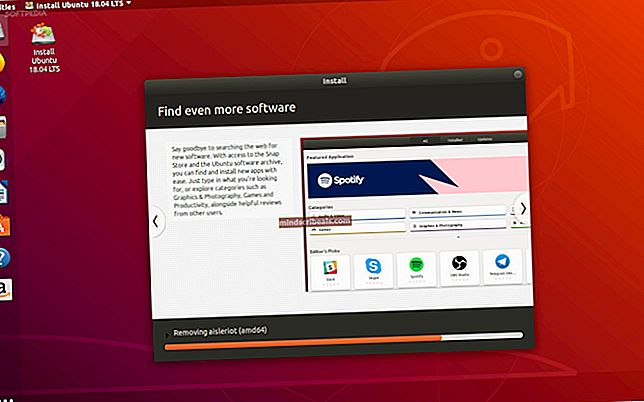Oprava: Chyba Windows Update 80243004
Problémy s Windows Update zvyčajne najviac frustrujú používateľov, pretože často nie sú schopní problém vyriešiť manuálne. Väčšina problémov s aktualizáciou systému Windows zobrazuje chybový kód, pomocou ktorého je možné zistiť, čo sa v určitých scenároch pokazilo, ale samotný chybový kód nie je taký užitočný.
Preto sa používatelia často obracajú na internet, aby našli riešenie, ale väčšina riešení je roztrúsená po rôznych fórach a proces sa môže ukázať ako dosť zdĺhavý. Navyše si nie sú istí, komu majú veriť. V zvyšku článku nájdete ďalšie informácie o tomto konkrétnom chybovom kóde.

Opraviť chybu Windows Update 80243004
Chybový kód 80243004 alebo 0x80243004 je jedným z najtajomnejších kódov chýb aktualizácie, pretože v počítačoch používateľov sa vyskytuje pomerne veľa zdokumentovaných prípadov chyby. Chyba sa zvyčajne týka platformy Windows 7, existujú však prípady, kedy sa dotkla aj používateľov so systémom Windows 10.
Samotná chyba nie je nebezpečná a je celkom ľahké ju vyriešiť, používatelia však stále nemôžu opraviť svoje problémy s aktualizáciou, kým nevykonajú niektoré z riešení zobrazených nižšie.
Riešenie 1: Oficiálna odpoveď spoločnosti Microsoft
Spoločnosť Microsoft vytvorila na svojej webovej stránke podpory príspevok, ktorý sa venuje tomuto konkrétnemu problému, pretože jeho príčina je trochu nejasná a nie je podobná s inými príčinami, ako sú chýbajúce alebo zastarané ovládače atď.
Príčina spočíva v tom, že klient s automatickými aktualizáciami v systéme Windows 7 vyžaduje, aby bolo možné ikonu na paneli spravovať pomocou skupinovej politiky, a aby táto aktualizácia fungovala, vyžaduje aj ikonu, aby bola zapnutá. Ak chcete získať viac informácií, postupujte podľa pokynov uvedených nižšie.
- V sekcii oznámení na pravej strane panela úloh kliknite na možnosť Zobraziť skryté ikony a potom kliknite na položku Prispôsobiť.

- V sekcii Ikony oblasti oznámení, ktorá by sa mala otvoriť po kliknutí na položku Prispôsobiť, na karte Ikony prejdite nadol a pokúste sa nájsť službu Windows Update. Kliknite na rozbaľovací zoznam vedľa neho, kliknite na ikonu Zobraziť a upozornenia a potom na tlačidlo OK.

- Prejdite na možnosť Windows Update v ovládacom paneli a znova vyhľadajte aktualizácie. Proces aktualizácie by teraz mal byť úspešný.
- Tento problém môžete vyriešiť aj tak, že zmeníte konkrétne nastavenie na paneli úloh na možnosť „Vždy zobrazovať všetky ikony a upozornenia a môžete ich tiež ľahko nájsť na paneli úloh.

Riešenie 2: Stiahnite a nainštalujte si aktualizáciu manuálne
Ak ste v počítači nezmenili žiadne nastavenia, aktualizácia sa mala pred časom nainštalovať automaticky. Ak však pre svoj operačný systém Windows neprijímate automatické aktualizácie a nechcete ich dostávať, môžete si nainštalovať túto aktualizáciu. aktualizovať pomocou Katalógu aktualizácií. Ak chcete získať viac informácií, postupujte podľa pokynov uvedených nižšie.
Našťastie môžete aktualizáciu nainštalovať manuálne na stránke nižšie, kde si môžete aktualizácie stiahnuť a nainštalovať manuálne.
- Navštívte oficiálnu stránku spoločnosti Microsoft a zistite, ktorá je posledná vydaná aktualizácia pre váš operačný systém. Mal by byť umiestnený v hornej časti zoznamu v ľavej časti stránky s aktuálnou verziou Windows 10 v hornej časti.

- Skopírujte číslo KB (Knowledge Base) spolu s písmenami „KB“ (napr. KB4040724).
- Otvorte katalóg Microsoft Update a vyhľadajte kliknutím na tlačidlo vyhľadávania v pravom hornom rohu.

- Kliknite na tlačidlo Stiahnutie vľavo a vyberte architektúru svojho počítača (32-bitový alebo 64-bitový). Pred výberom tejto možnosti sa uistite, že poznáte architektúru procesora vášho počítača.

- Spustite stiahnutý súbor a podľa pokynov na obrazovke dokončite proces aktualizácie.
- Po dokončení aktualizácie reštartujte počítač a počkajte, či sa pri ďalšej aktualizácii vydanej spoločnosťou Microsoft vyskytne rovnaký problém.